3GP/MP4视频转换大师,软件是一款非常实用的软件,经过不断优化,功能非常不错,3GP/MP4视频转换大师可以帮助您将几乎所有流行的视频格式,如:RM、RMVB、AVI、VOB等视频换为FLV,ASF,手机3GP或MP4播放器等所支持的视频格式,也可以抽取其中的视频为MP3,WMA音频格式。
3GP/MP4视频转换大师软件特色
一:3GP/MP4视频转换大师免费又简单易用,转换效率高。
二:3GP/MP4视频转换大师支持批量转换,转换预览。
三:3GP/MP4视频转换大师支持裁剪视频片段,选择您所需要的视频。
四:支持更改音视频参数,更改视频大小,帧率等,让用户观看视频更舒适。
安装教程
1、双击exe安装文件,进入3GP/MP4视频转换大师安装向导界面
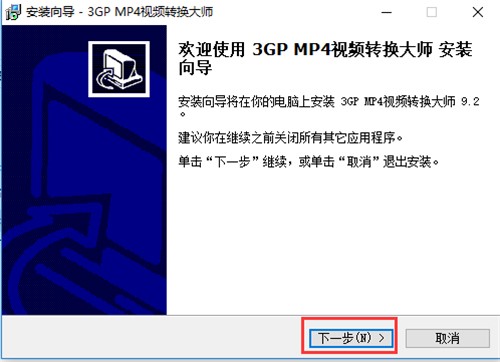
mp4转3gp视频转换大师图一
2、进入选择目标位置界面,可以默认安装到C盘或者点击浏览选择其他安装位置,然后点击下一步
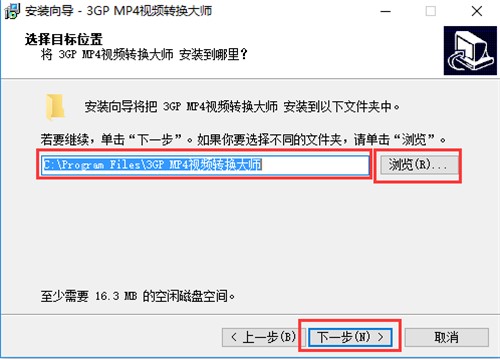
mp4转3gp视频转换大师图二
3、进入选择开始菜单文件夹页面,无需修改直接点击下一步
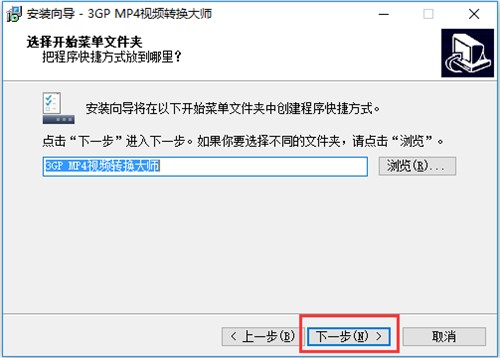
mp4转3gp视频转换大师图三
4、进入选择附加任务界面,选择好附加图标后,点击下一步

mp4转3gp视频转换大师图四
5、进入准备安装界面,点击安装
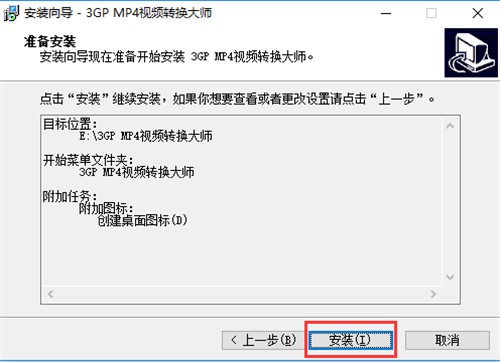
mp4转3gp视频转换大师图五
6、进入正在安装界面,耐心等待安装进度条完成
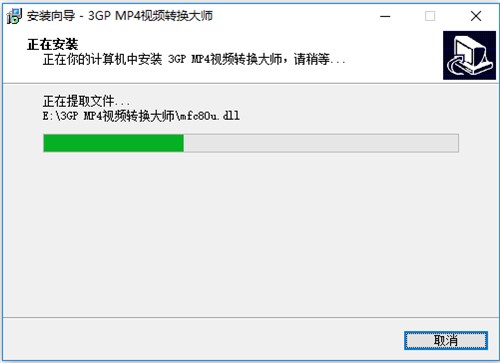
mp4转3gp视频转换大师图六
7、3GP/MP4视频转换大师安装完成,点击完成后就可以使用了

mp4转3gp视频转换大师图七
使用方法
1、安装后,双击桌面的快捷方式,打开3GP/MP4视频转换大师
2、点击添加文件,选取电脑上需要转换的视频文件

mp4转3gp视频转换大师图八
3、点击剪切来编辑添加的视频文件

mp4转3gp视频转换大师图九
4、点击首选项,设置输出位置、图片类型等,设置完成后点击OK

mp4转3gp视频转换大师图十
5、点击页面下方的设置选项,然后设置视频的格式、大小、质量等信息,然后点击OK

mp4转3gp视频转换大师图十一
6、设置完成后,点击star开始视频转换
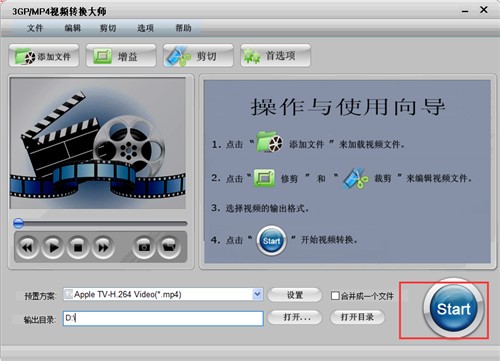
mp4转3gp视频转换大师图十二
3GP/MP4视频转换大师常见问题
3GP/MP4视频转换大师如何修改“输出文件”目录?
答:直接点击主界面底部的输出目录显示栏,或者点击其右侧的蓝色四方形,即可更改输出目录位置。
已经添加到列表的视频文件,3GP/MP4视频转换大师如何更改输出格式?
答:鼠标点击选定列表中需要更改输出格式的文件后,就可以在下面的“输出格式”选择框中更改该文件的输出格式。